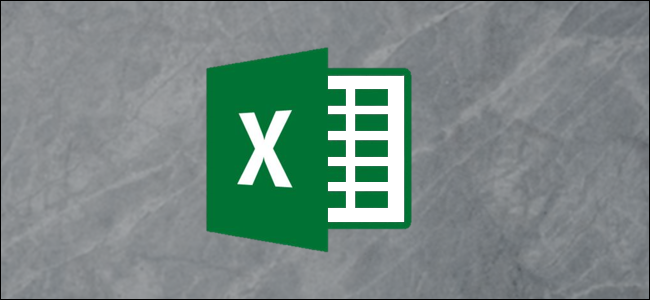
Microsoft Excel不包含用于兑换货币的内置工具。但是,您可以使用外部数据源提供最新汇率。然后,一个基本的乘法公式将从一种货币转换为另一种货币。这就是你怎么做的!
将外部数据源添加到Excel
外部数据源是获取最新货币汇率的最佳方式。您可以使用此数据在Excel中将一种货币转换为另一种货币。这个过程类似于在Google Sheets中兑换货币。
相关:如何在Google Sheets中兑换货币
首先,您需要一个合适的在线数据源(XML格式),以便导入到电子表格中。FloatRates有各种基于您可以使用的不同货币的XML提要。
找到要使用的电子表格后,打开Excel电子表格。在Excel 2019或Office 365中,单击数据>获取数据>从文件>从XML。在旧版本的Excel中,改为单击数据>获取外部数据>从其他来源>从XML数据导入。
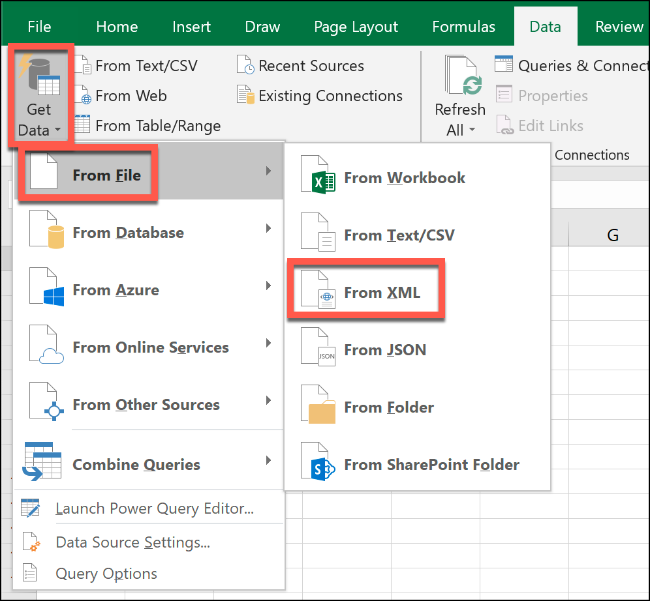
在我们的示例中,我们使用的是FloatRates USD数据提要,因此我们将其导入到Excel中。
在“导入数据”窗口中,将URL粘贴到“文件名”框中的XML数据提要,然后单击“导入”。
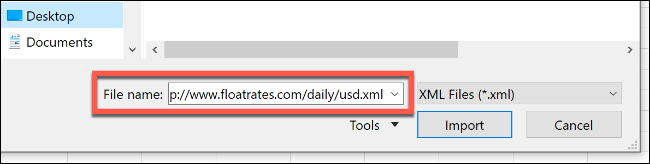
如果您使用Office 2019或365,您将看到数据导入方式的预览。如果您使用的是FloatRates数据,则必须在Excel Power Query Editor中对其进行转换才能使用它。
要执行此操作,请单击“转换数据”。
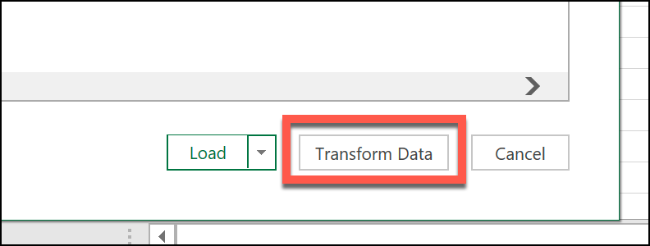
此时将出现Excel Power Query Editor。滚动到“项目”列,然后双击“表”以加载最新的货币汇率。
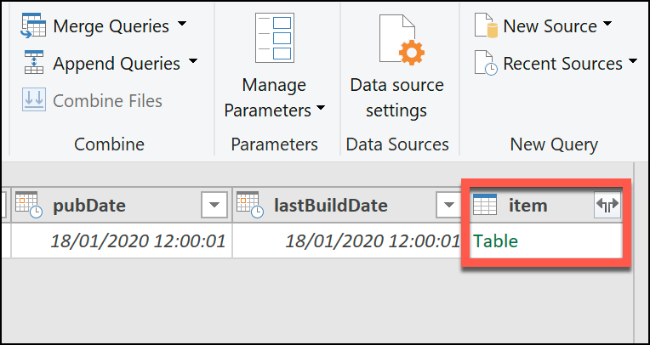
增强查询编辑器预览更新并显示FloatRates货币数据。单击左上角的“关闭并加载”,将数据添加到电子表格中。
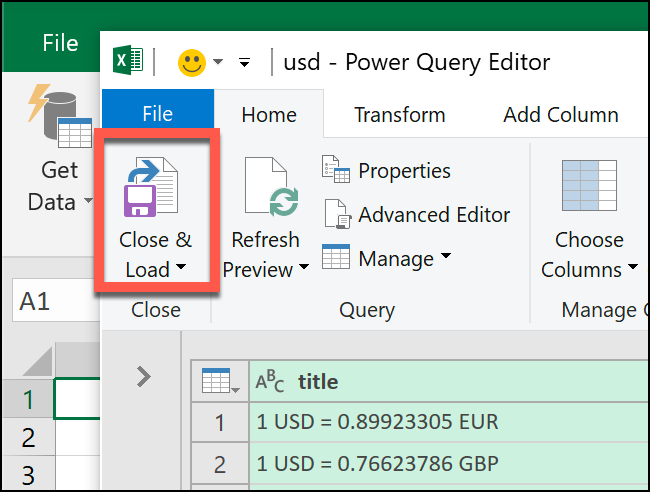
导入的数据将显示在新工作表中,您现在可以在需要兑换货币时参考该工作表。
大多数外部数据源每小时更新一次,但FloatRates仅每12小时更新一次。如果要手动更新数据,请单击数据>全部刷新。
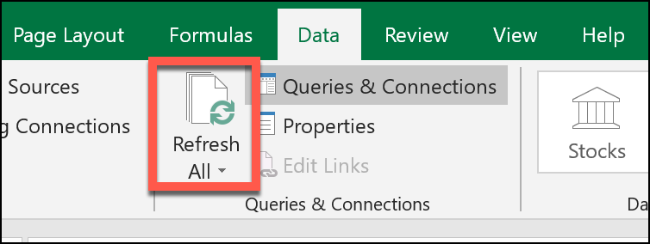
在Microsoft Excel中转换货币
您可以使用导入的最新数据,通过简单的乘法公式转换货币数字。
单击包含您导入的汇率的工作表。如果您使用的是FloatRates数据,请查看“Exchangerate”列下的汇率。请注意包含要兑换为的货币汇率的单元格。
使用我们的FloatRates美元数据,我们可以看到,要将美元转换为英镑,我们需要使用单元格i3中的英镑汇率。
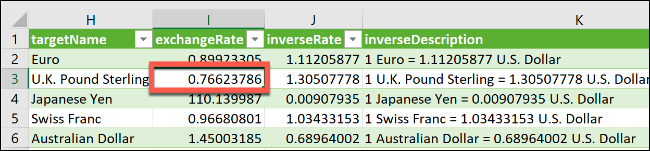
返回到现有工作表,然后键入要从中转换为单元格的美元价格。在第二个单元格中,使用公式=A2*Sheet2!$I$3,并将“A2”替换为包含美元价格的单元格。
将公式的第二部分替换为对导入的数据工作表上“Exchangerate”列中包含要转换为的汇率的单元格的绝对引用。
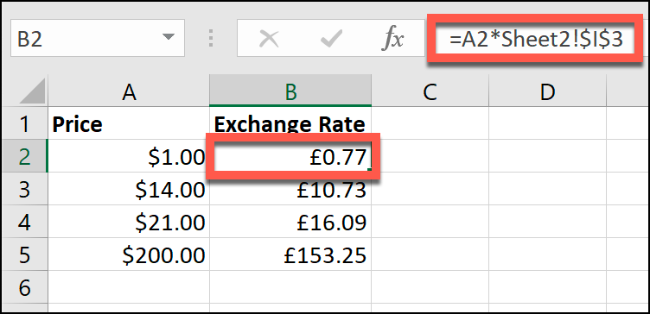
在上面的示例中,A列列出了美元。列B列出了从美元到英镑的折算货币汇率(1美元兑英镑在单元格B2中)。
当您更改绝对单元格引用并使用替代数据源(如将GBP从GBP转换为其他货币的FloatRates GBP数据源)时,可以将任何货币转换为另一种货币。
您还可以使用手动汇率而不是外部数据源来转换货币汇率。只需在一个单元格(在我们的示例中为单元格B2)中手动设置汇率,在另一个单元格(单元格A3)中手动设置价格即可。
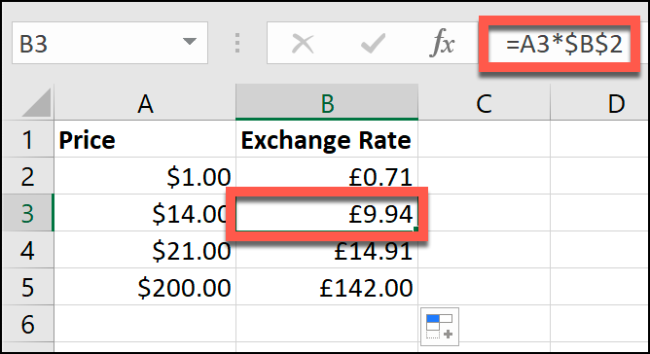
同样的乘法公式可以兑换您的货币。但是,如果您没有使用外部数据源,则必须手动更新汇率才能看到正确的价格。